為了滿足網路環境的需求,您可以減少會議期間使用的網路頻寬。
您要避免網路線路負載增加或減少傳輸的資料量時,此功能相當實用。
使用連線檢查和進行視訊會議時,可限制網路頻寬。
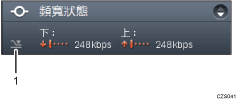
表示網路頻寬受到限制的圖示。
限制網路頻寬時,上(傳送)和下(接收)的頻寬上限會少於300 kbps。
開始會議之前,使用連線檢查,檢查限制網路頻寬時是否有視訊。
本節說明視訊會議畫面。
![]() 若顯示聯絡人清單畫面,按下[選單]鍵/
若顯示聯絡人清單畫面,按下[選單]鍵/![]() 。若出現選單畫面,前往步驟2。
。若出現選單畫面,前往步驟2。
![]() 按下[
按下[![]() ]或[
]或[![]() ]鍵來選擇[視訊會議詳細設定],然後按下[輸入]鍵/
]鍵來選擇[視訊會議詳細設定],然後按下[輸入]鍵/![]() 。
。
![]() 按下[
按下[![]() ]或[
]或[![]() ]鍵來從[網路頻寬:]選擇一個設定項目,然後按下[輸入]鍵/
]鍵來從[網路頻寬:]選擇一個設定項目,然後按下[輸入]鍵/![]() 。
。
![]() 按下[
按下[![]() ]或[
]或[![]() ]鍵來選擇[有限制]或[無限制],然後按下[輸入]鍵/
]鍵來選擇[有限制]或[無限制],然後按下[輸入]鍵/![]() 。
。
![]() 按下[
按下[![]() ]鍵來選擇[確定],然後按下[輸入]鍵/
]鍵來選擇[確定],然後按下[輸入]鍵/![]() 。
。
將儲存此模式的設定,並且在下次啟動機器時載入。如果您在不同的環境中使用機器,請變更此模式的設定。
![]() 開始連線檢查或會議。
開始連線檢查或會議。
會議進行期間,頻寬狀態上會顯示圖示,指出正在限制網路頻寬。
![]()
使用此模式時,會議畫面的影像品質會降低。
使用此模式時,共用畫面期間的影像品質不會降低。不過,畫面無法快速更新。
視裝置或網路環境的情況而定,使用此模式時,網路頻寬可能會超過300 kbps。
即使部份聯絡人不使用此模式,您仍然可以進行視訊會議。

